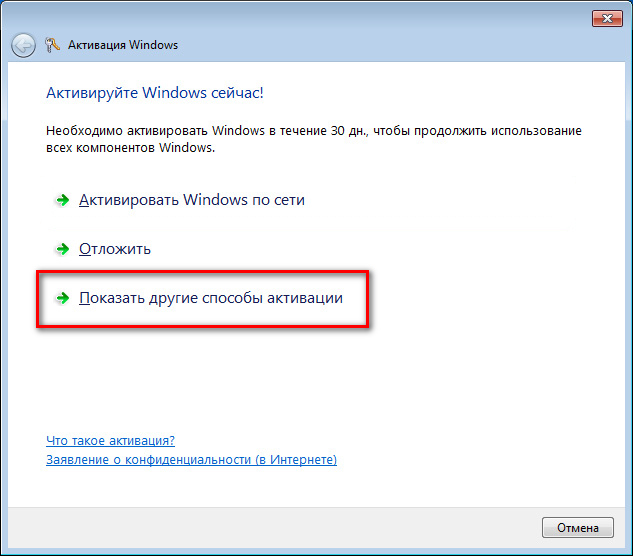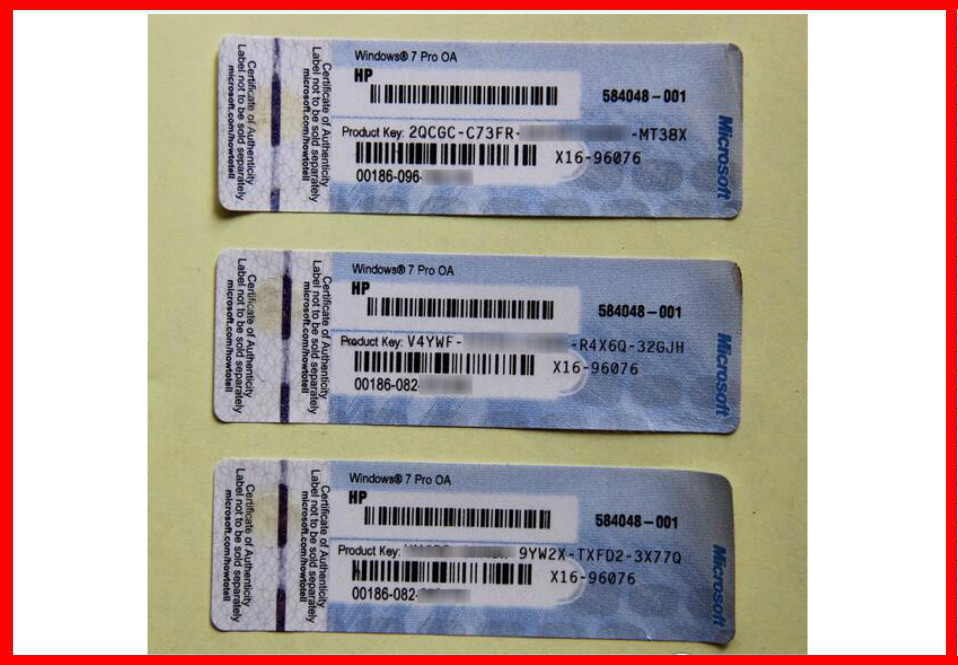Windows 7 как активировать лицензию: Ничего не найдено для Kak Aktivirovat Windows 7 %23_Windows_7
Содержание
Как активировать код активации Windows 7
Современные версии операционной системы Windows стали намного доступнее, чем раньше. И речь не только о приемлемой цене, ведь можно, к примеру, купить ключ Windows 7 за небольшие деньги. А также о самом способе получения. Оптимальный вариант – это покупка кода активации в специализированном онлайн магазине ПО. Вы приобретаете ключ, который мгновенно отправляется на вашу электронную почту. После останется его использовать для подтверждения лицензии. А как можно активировать код активации Windows 7? Есть несколько способов.
Активация Windows 7 во время установки
Если вы уже приобрели ключ, то перепишите его на отдельный листок. Затем произведите установку операционной системы удобным для вас способом (записав образ на DVD диск или Flash-носитель). Подключите носитель к ПК и выполните следующие шаги:
- Выберите жесткий диск и запустите процесс инсталляции;
- Дождитесь установки файлов;
- В специальное поле введите набор символов.

После первого включения система произведет подключение к серверу Майкрософт и проверит лицензию. Если все в порядке, то ваша ОС будет активирована. Такой вариант подойдет также, если вы решите купить Виндовс 8.
Активация Windows 7 после установки
Во время инсталляции вы можете пропустить шаг по подтверждению. В этом случае после первого запуска у вас будет активна пробная версия системы. Об этом вы можете узнать, если сделаете следующие шаги:
- На ярлыке «Мой компьютер» нажмите правой клавишей мыши;
- Выберите пункт «Свойства»;
- В поле «Активация Windows» увидите срок лицензии.
Здесь же можно провести подтверждение. Нажмите на кнопку активации и введите свой ключ Windows 8 или 7. После система проверит код и подтвердит его, подключив полную версию. Все готово.
Проблемы при активации Windows
Стоит отметить, что могут возникнуть некоторые сложности в процессе. Прежде всего, нужно правильно вводить символы. Код состоит только из цифр и латинских букв – никакой кириллицы. Ключ включает 25 символов, разделенных на группы по 5 штук. При покупке ключа в специальных онлайн магазинах внимательно следите за этим. Нередки случаи, когда мошенники через свои страницы продают недорого поддельные или использованные коды. Так что если решите купить Windows XP или другую ОС, то выбирайте проверенные места с положительной репутацией. Что до непосредственно процесса активации ОС, то ей потребуется интернет подключение для проведения процедуры. Поэтому важно, чтобы ПК был подключен к Wi-Fi роутеру или другому источнику интернета по кабелю. Для этого дополнительно может потребоваться установка сетевых драйверов. Поэтому имеет смысл отложить активацию до первого запуска, когда вы установите необходимое ПО.
Код состоит только из цифр и латинских букв – никакой кириллицы. Ключ включает 25 символов, разделенных на группы по 5 штук. При покупке ключа в специальных онлайн магазинах внимательно следите за этим. Нередки случаи, когда мошенники через свои страницы продают недорого поддельные или использованные коды. Так что если решите купить Windows XP или другую ОС, то выбирайте проверенные места с положительной репутацией. Что до непосредственно процесса активации ОС, то ей потребуется интернет подключение для проведения процедуры. Поэтому важно, чтобы ПК был подключен к Wi-Fi роутеру или другому источнику интернета по кабелю. Для этого дополнительно может потребоваться установка сетевых драйверов. Поэтому имеет смысл отложить активацию до первого запуска, когда вы установите необходимое ПО.
Почему стоит использовать лицензионное ПО
Несмотря на то, что сегодня купить ключ Windows 7 можно быстро и по доступной цене, многие по-прежнему используют взломанные версии. Такой вариант нецелесообразен и даже вреден. И на то есть несколько причин:
Такой вариант нецелесообразен и даже вреден. И на то есть несколько причин:
- Использование стороннего ПО для активации. Подтверждение пиратской лицензии осуществляется при помощи активаторов – специальных программ, которые запускаются в системе и подменяют файлы, в результате чего система думает, что она активирована. В таких программах могут быть вшиты вирусы и шпионское ПО, что означает потенциальную угрозу для вашего компьютера;
- Невозможность обновиться. Использование взломанной версии Windows 7 означает, что вы не сможете загрузить обновления для системы. Если же вы попробуете, то велика вероятность, что в ходе установки данные о лицензии собьются, и вы получите неактивированную ОС с ограниченным функционалом;
- Проблемы с законом. Если речь идет об Windows на работе, то использование нелицензионного ПО гарантирует штрафы и другие проблемы. Проверки проходят на регулярной основе, поэтому велика вероятность попасться.
Как перенести лицензию Windows 11 на новый ПК? » MSReview
Многие производители персональных компьютеров выпускают компьютеры с предустановленной активированной версией операционной системы Windows 10, а новые компьютеры идут уже по умолчанию с Windows 11.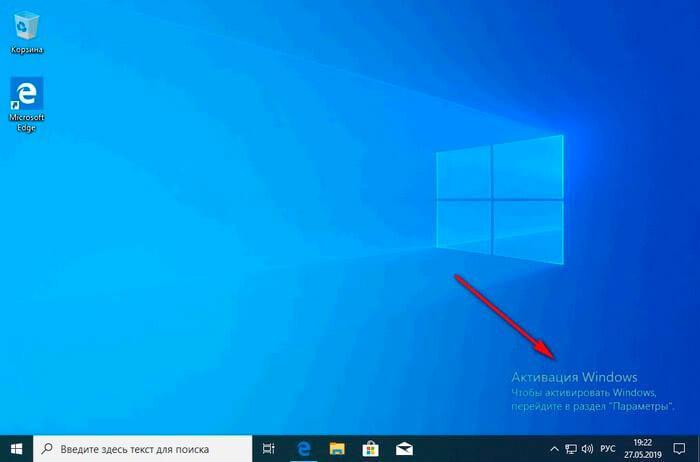 Если же вы собираете компьютер сами из отдельно купленных комплектующих, операционной системы на нём не будет. Потребуется приобрести лицензионную Windows 10, но это может оказаться недёшево, в зависимости от выбранной вами редакции. Если у вас уже есть компьютер и вы собираете другой ему на замену, можно перенести ключ от уже имеющейся Windows 10. Если вы захотите поставить вместо старой Windows 10 Windows 11, то ключ также подхватиться, так как база у систем, по сути, одна.
Если же вы собираете компьютер сами из отдельно купленных комплектующих, операционной системы на нём не будет. Потребуется приобрести лицензионную Windows 10, но это может оказаться недёшево, в зависимости от выбранной вами редакции. Если у вас уже есть компьютер и вы собираете другой ему на замену, можно перенести ключ от уже имеющейся Windows 10. Если вы захотите поставить вместо старой Windows 10 Windows 11, то ключ также подхватиться, так как база у систем, по сути, одна.
Возможность перенести существующую лицензию не только экономит ваши деньги. Это может пригодиться, если вы собираетесь продавать компьютер и хотите оставить у себя ключ Windows или хотите воспользоваться им для работы с Windows в виртуальной машине.
Какими бы ни были ваши мотивы, Microsoft допускает передачу лицензии систем Windows между компьютерами. Успех этого процесса зависит от того, как вы первоначально приобрели ключ продукта.
В этой статье будет показано, как перенести лицензионный ключ Windows 10 или Windows 11 на новое устройство.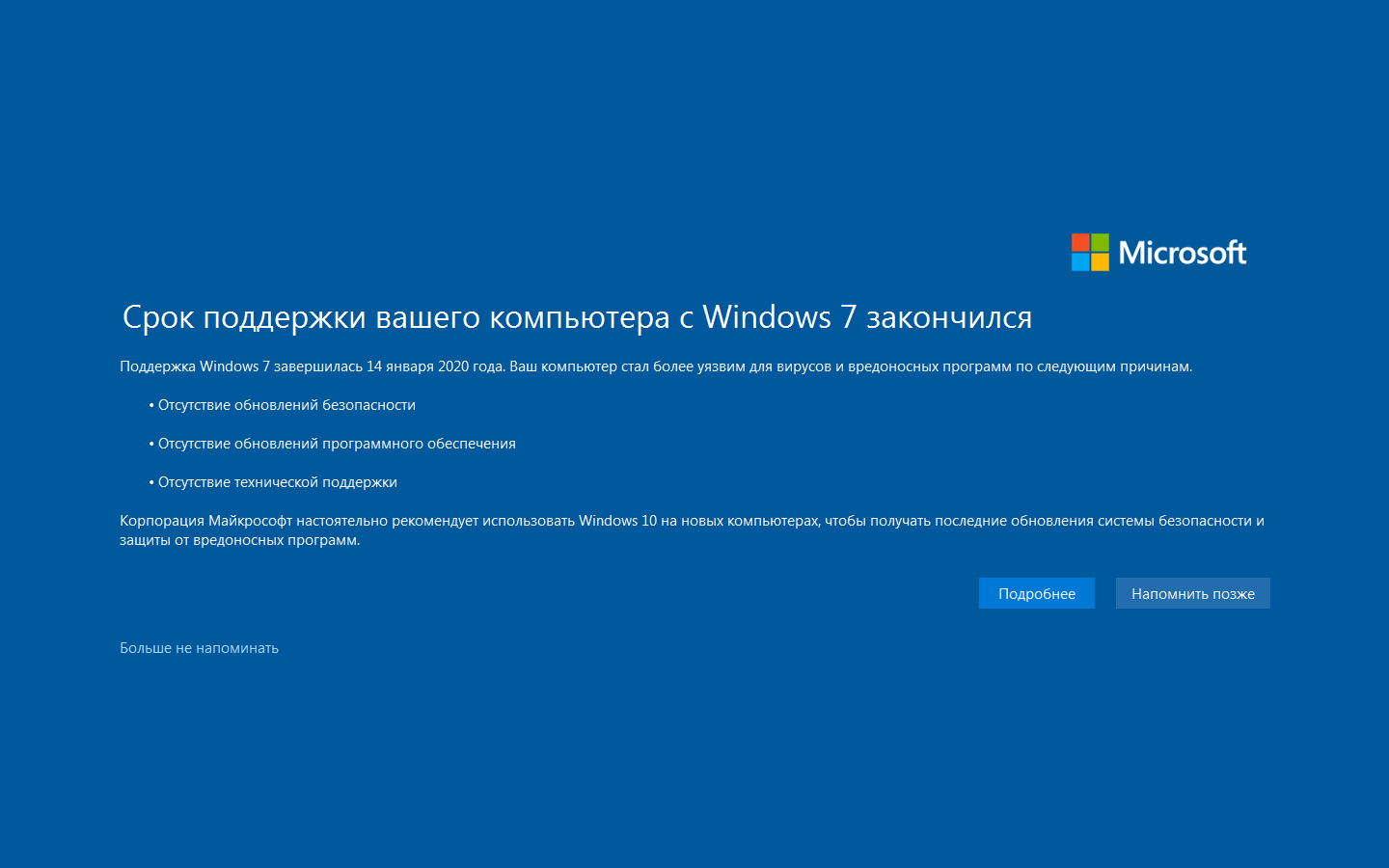
Определение возможности переноса ключа Windows 10 на другое устройство
Для распространения лицензий Windows 10 у Microsoft есть разные каналы. Для потребителей каналов два, а именно для продажи в рознице и для производителей оригинального оборудования (OEM). Retail-версий Windows 11 официально еще нет в продаже, за исключением OEM-версий.
Если куплена розничная лицензия Windows 10, можно перенести ключ системы на другой компьютер. Если вы собираетесь переходить на Windows 10 с версий Windows 7 или Windows 8.1, ключ тоже можно перенести.
Нет никаких ограничений на то, сколько раз можно переносить лицензию Windows. Главное, нужно деактивировать лицензию на старом компьютере перед переносом на новый. В один момент времени лицензия может применяться только на одном устройстве. Временами вы можете сталкиваться с ошибками в процессе активации. Для их решения может потребоваться обратиться в техподдержку Microsoft.
Если у вас компьютер с предустановленной Windows 10, вроде устройств Surface Laptop 4 или Dell XPS 13, это означает, что здесь лицензия OEM. Такой ключ переносить нельзя и вы не сможете активировать им Windows на другом компьютере. Если обновиться с Windows 10 Home до Windows 10 Pro покупкой обновления в магазине Microsoft Store, можно переносить лицензию на другой компьютер. Ключ продукта при таком обновлении преобразуется в цифровую лицензию, которая связана с вашей учётной записью Microsoft.
Такой ключ переносить нельзя и вы не сможете активировать им Windows на другом компьютере. Если обновиться с Windows 10 Home до Windows 10 Pro покупкой обновления в магазине Microsoft Store, можно переносить лицензию на другой компьютер. Ключ продукта при таком обновлении преобразуется в цифровую лицензию, которая связана с вашей учётной записью Microsoft.
Как перенести ключ Windows на другой ПК
С компьютера с розничной лицензией Windows можно перенести её на другой компьютер. Нужно сначала удалить лицензию с нынешнего ПК.
Деактивация лицензии Windows 10
- Нажмите на кнопку «Пуск».
- Введите в поиск cmd и откройте командную строку от имени администратора, нажав правой кнопкой мыши.
- Введите команду для удаления из системы ключа продукта и нажмите ввод:
slmgr /upk
Подсказка: если нет сообщения «Ключ продукта успешно удален», выполняйте команду повторно до его появления. - Введите команду для удаления лицензии из реестра и нажмите ввод:
slmgr /cpky
После выполнения этих действий можно использовать ключ Windows на другом компьютере.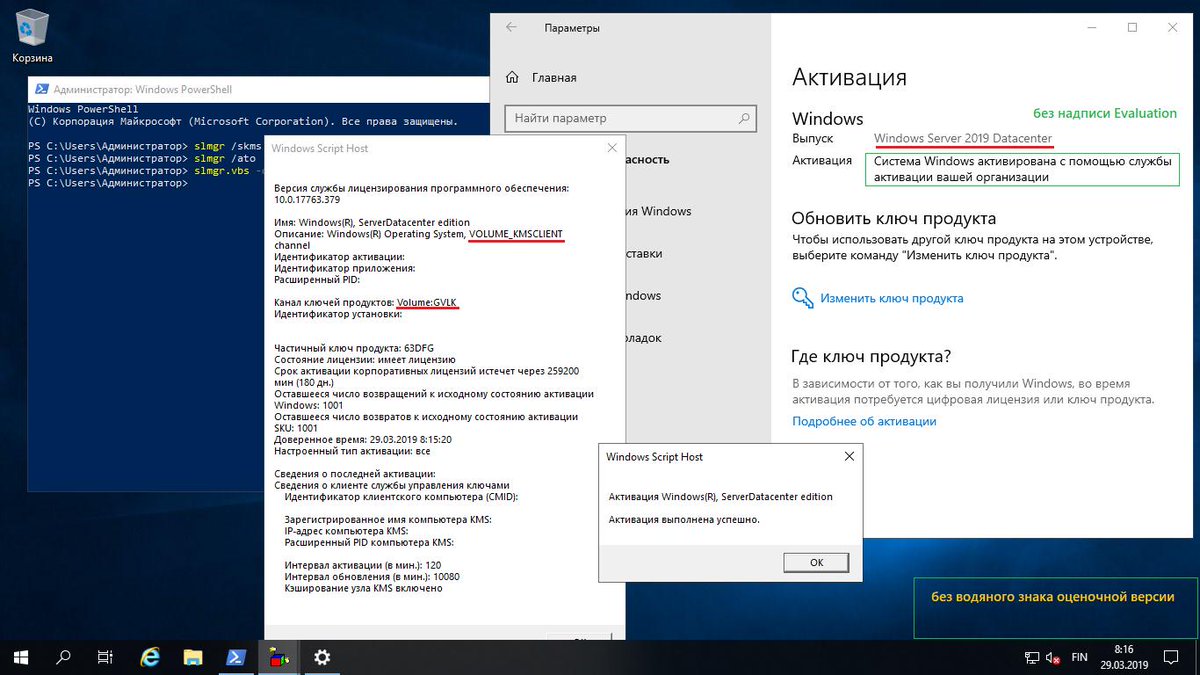
Хотя описанные выше действия удаляют ключ Windows из системы, они не отключают активацию на серверах Microsoft. Описанный выше процесс сделает так, что не будет обнаруживаться использование одного ключа больше чем на одном компьютере. Это даст возможность активировать систему на другом ПК.
Если компьютер не работает или не подключен к интернету, можно обойтись без описанных выше действий и использовать лицензию Windows с него на другом компьютере.
Активация лицензии Windows 11
После деактивации лицензии на старом ПК можно устанавливать её на новом. К примеру, использовать ключ Windows 10 на системе Windows 11. Если процесс установки вручную не работает, можно обратиться в техподдержку Microsoft.
Установка лицензии через командную строку
- Нажмите кнопку «Пуск».
- Введите в поиск cmd и откройте командную строку от имени администратора, нажав правой кнопкой мыши.
- Введите команду для активации ключа и нажмите ввод (естественно, символы должны быть ваши):
slmgr /ipk xxxxx-xxxxx-xxxxx-xxxxx-xxxxx
Примечание: замените xxxxx-xxxxx-xxxxx-xxxxx-xxxxx на ключ Windows 10.
- Введите команду для подтверждения активации и нажмите ввод:
slmgr /dlv - В разделе «Статус лицензии» проверьте, что указано значение «Имеет лицензию».
После выполнения этих действий Windows 10 или Windows 11 должна активироваться на новом ПК. Также можно использовать раздел Активация в Параметрах.
Установка лицензии при помощи техподдержки Microsoft
Другим вариантом активации ключа является обращение в техподдержку Microsoft. Вы должны будете назвать идентификатор установки, который отображается командой slui 4. Некоторые пользователи сообщают, что у них эта команда не срабатывает. В таком случае потребуется напрямую связаться с поддержкой Microsoft для выполнения активации.
- Нажмите кнопку «Пуск».
- Введите в поиск cmd и откройте командную строку от имени администратора, нажав правой кнопкой мыши.
- Введите команду для активации ключа и нажмите ввод:
slui 4 - В мастере активации укажите свой регион.

- Нажмите «Далее».
- Используйте бесплатный номер для звонка в Microsoft.
Подсказка: кроме звонка в техподдержку напрямую можно воспользоваться приложением «Получить справку» для активации установки. В приложении нужно указать информацию о проблеме и отправить идентификатор установки. Виртуальный помощник даст идентификатор подтверждения для активации системы.
- Подтвердите идентификатор установки.
- Нажмите кнопку «Ввести идентификатор подтверждения».
- Введите полученный от Microsoft идентификатор подтверждения.
- Нажмите кнопку «Активировать Windows».
После выполнения этих действий Windows 10 должна быть активирована.
Еще есть вариант активации Windows через Устранения неполадок в Параметрах. Если система никак не хочет активироваться, к прмиеру после замены материнской платы, то вы можете выбрать в меню Активации Параметра «Я недавно менял комплектующие на данном устройстве», после чего вы сможете активировать лицензию на новом устройсве, но потеряете ее на старом.
Если вы собираетесь переносить ключ системы на другой ПК, нужно убедиться, что он подойдёт. Например, если вы деактивировали лицензию на ПК с Windows 10 Pro или Windows 11 Pro, активировать можно только эту же редакцию. Нельзя будет активировать редакцию Home и наоборот.
Еще раз отметим, что в этой статье рассказывается о потребительских версиях Windows 10 и ее активации в Windows 11. Существуют и другие каналы лицензирования, где правила отличаются.
PSA: вы по-прежнему можете активировать Windows 11 с помощью ключей Windows 7
Тарас Бурия
Неовин
@TarasBuria ·
· Горячий!
с
Вы можете получить Windows 11 бесплатно, если у вас есть ПК с Windows 10 с совместимым оборудованием. Однако покупка подлинного лицензионного ключа необходима для создания нового компьютера или использования Windows 11 на виртуальной машине. Вы можете приобрести Windows 11 у Microsoft или у авторизованных реселлеров (139 долларов США).в США и 119 фунтов стерлингов в Великобритании для Home Edition или 199 долларов в США и 219 фунтов стерлингов в Великобритании для Pro Edition) или сэкономьте значительную сумму, используя ключ для более старой версии Windows, такой как Windows 7, 8.1 или 10.
Однако покупка подлинного лицензионного ключа необходима для создания нового компьютера или использования Windows 11 на виртуальной машине. Вы можете приобрести Windows 11 у Microsoft или у авторизованных реселлеров (139 долларов США).в США и 119 фунтов стерлингов в Великобритании для Home Edition или 199 долларов в США и 219 фунтов стерлингов в Великобритании для Pro Edition) или сэкономьте значительную сумму, используя ключ для более старой версии Windows, такой как Windows 7, 8.1 или 10.
Спустя семь лет после запуска Windows 10 старые лицензионные ключи для Windows 7 продолжают без проблем активировать новые версии Windows. Старый DVD с Windows 7 или полученный в другом месте ключ — вот ответ на вопрос «Как получить Windows 11 бесплатно». Вы также можете купить такие ключи у других по гораздо меньшей цене, чем первоначальная цена наклейки Windows 11. Помните, что выпуски должны совпадать — активировать Windows 11 Pro с помощью ключа для Windows 7 Домашняя нельзя.
Вот как активировать Windows 11 с помощью ключа Windows 7:
- Создайте загрузочный диск Windows 11 с помощью Rufus или Media Creation Tool и установите ОС локально или на виртуальную машину.

- Windows 11 предложит вам ввести лицензионный ключ перед установкой. Нажмите «У меня нет ключа», чтобы пропустить этот шаг (вы можете получить сообщение об ошибке при использовании ключа Windows 7 на этом шаге).
- Продолжить установку Windows 11.
- Когда все настроено и готово, подключите свой компьютер или виртуальную машину к Интернету и запустите приложение «Настройки».
- Перейдите в раздел Система > Активация и нажмите Изменить код продукта .
- Введите ключ Windows 7 и дождитесь активации Windows 11.
Те, кто использует другие операционные системы и хотят попробовать возможности Windows 11, могут попробовать официальные виртуальные машины, предоставляемые Microsoft. Они доступны бесплатно и могут работать несколько месяцев без активации. Текущая версия официальных виртуальных машин от Microsoft будет работать без запроса ввода лицензионного ключа до 7 февраля 2023 года. После этого Microsoft выпустит более новую версию, предоставив каждому возможность продолжать использовать Windows 11 на ВМ бесплатно. . Вы можете скачать бесплатные виртуальные машины Windows 11 с официального сайта Microsoft.
. Вы можете скачать бесплатные виртуальные машины Windows 11 с официального сайта Microsoft.
Обновление : мы обновили статью, чтобы удалить упоминания о наклейках OEM-лицензии. Согласно Microsoft, эти ключи можно использовать только на оригинальном оборудовании, на котором они были проданы.
Наши истории могут содержать партнерские ссылки на продукты/приложения, где Neowin получает партнерское вознаграждение, если вы совершаете покупку по этим ссылкам.
Теги
- Пса
- Windows 11
- Windows 10
- Windows 8.1
- Windows 7
- Майкрософт
- Активация Windows
- Ключ Windows
Сообщить о проблеме со статьей
Follow @NeowinFeed
Следующая статья
Новые результаты тестов для RX 7900 XTX показывают, что AMD легко справляется с RTX 4080 от Nvidia
Предыдущая статья
Это крошечное приложение добавляет акриловый эффект в старые контекстные меню Windows 10 и 11
Шаг за шагом: многопользовательская активация для Windows 7 и Windows Server 2008
Что такое активация продукта Microsoft? Активация — это метод проверки того, что приобретенный вами продукт Microsoft Windows является подлинным и соответствует законам об авторских правах, т.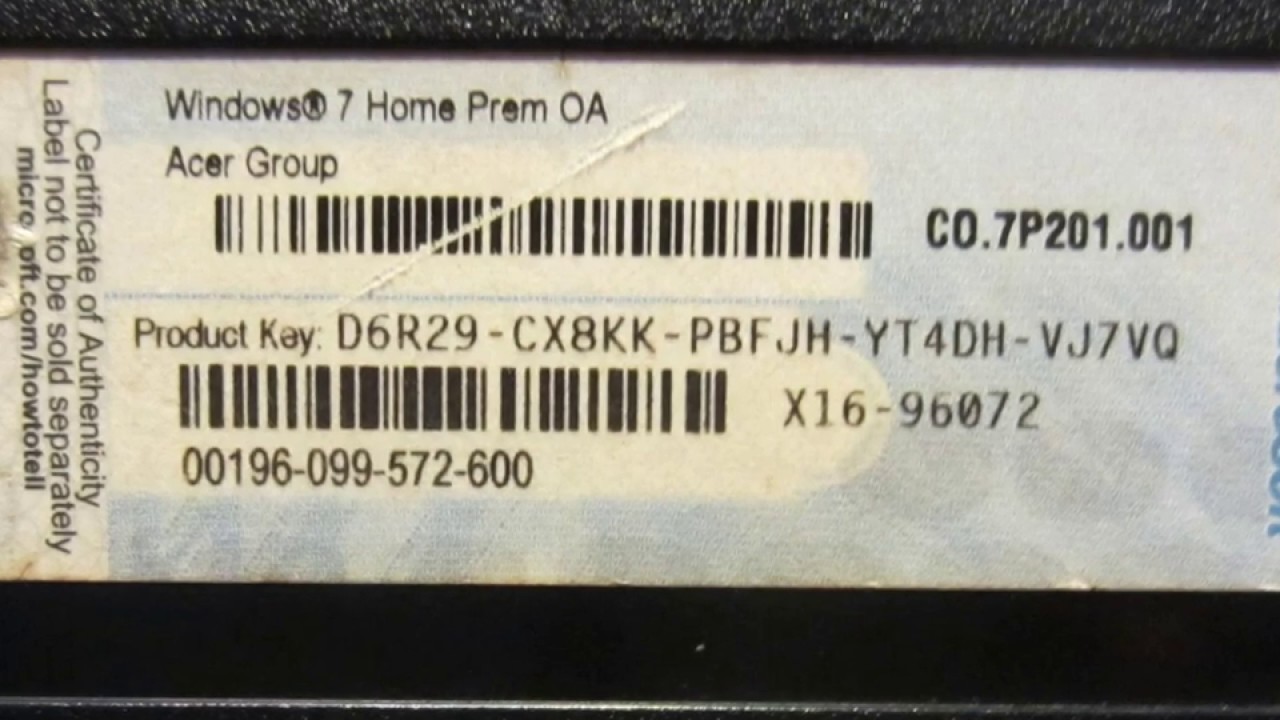 е. он проверяет, не используете ли вы поддельный продукт. Просто Microsoft хочет знать, правильно ли вы заплатили за продукт, который используете. Многопользовательская активация используется для пользователей уровня предприятия, которые хотят развертывать продукты Microsoft, такие как Windows 7 и Windows Server 2008, в больших масштабах в организации или компании. Существует два типа корпоративной активации — служба управления ключами (KMS) и ключ многократной активации (MAK), которые позволяют клиентам с корпоративной лицензией активировать выпуски Windows 7 и Windows Server 2008 R2 с корпоративной лицензией. Планируя использовать многопользовательскую активацию, организация должна выбрать KMS, MAK или любую их комбинацию. Выбранные методы активации зависят от потребностей организации и сетевой инфраструктуры. Вам не нужно быть локальным администратором в Windows 7 и Windows Server 2008 R2 для активации. Однако для многопользовательской активации вы должны быть администратором домена, поскольку вам необходим доступ к доменным группам, компьютерам и объектам групповой политики.
е. он проверяет, не используете ли вы поддельный продукт. Просто Microsoft хочет знать, правильно ли вы заплатили за продукт, который используете. Многопользовательская активация используется для пользователей уровня предприятия, которые хотят развертывать продукты Microsoft, такие как Windows 7 и Windows Server 2008, в больших масштабах в организации или компании. Существует два типа корпоративной активации — служба управления ключами (KMS) и ключ многократной активации (MAK), которые позволяют клиентам с корпоративной лицензией активировать выпуски Windows 7 и Windows Server 2008 R2 с корпоративной лицензией. Планируя использовать многопользовательскую активацию, организация должна выбрать KMS, MAK или любую их комбинацию. Выбранные методы активации зависят от потребностей организации и сетевой инфраструктуры. Вам не нужно быть локальным администратором в Windows 7 и Windows Server 2008 R2 для активации. Однако для многопользовательской активации вы должны быть администратором домена, поскольку вам необходим доступ к доменным группам, компьютерам и объектам групповой политики. Windows устраняет запрос контроля учетных записей (UAC) во время активации, позволяя любому пользователю, имеющему стандартную учетную запись, активировать Windows на этом компьютере. Однако это изменение не позволяет обычным пользователям удалять Windows из активированного состояния.
Windows устраняет запрос контроля учетных записей (UAC) во время активации, позволяя любому пользователю, имеющему стандартную учетную запись, активировать Windows на этом компьютере. Однако это изменение не позволяет обычным пользователям удалять Windows из активированного состояния.
Типичное предупреждение об активации:
Настройте брандмауэр в Windows7 и Windows Server 2008 для прохождения многопользовательской активации:
Перед масштабным развертыванием необходимо настроить следующий брандмауэр в Windows 7 и Windows Server 2008 на главном компьютере. с помощью служб развертывания Windows. По умолчанию этот брандмауэр заблокирован, ограничивая взаимодействие Windows 7 и Windows Server 2008 с сайтом активации.
Войдите в систему Windows 7 или Windows Sever 2008. Панель управления> Брандмауэр Windows и дополнительные параметры> Разрешить прохождение программы или компонента через брандмауэр Windows> Выберите инструментарий управления Windows (WMI)> проверьте домен, общедоступный и частный> Нажмите «ОК».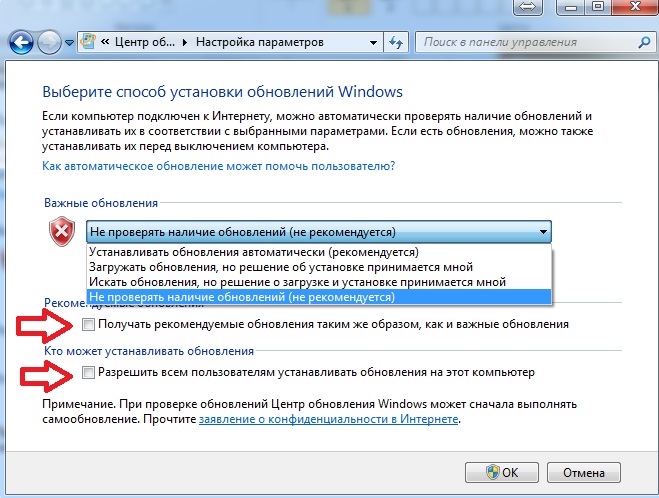
Вернитесь к брандмауэру Windows и нажмите «Дополнительные настройки»> «Фильтровать по группе»> «Нажмите WMI»> «Выберите WMI Async-In»> дважды щелкните «WMI Async-In»> вкладка «Общие»> установите флажок «Включить и разрешить»> вкладка «Дополнительно»> Установите флажок «Общий», «Частный», «Домен»> «Разрешить обход границ»> «Применить»> «ОК».
Настройте брандмауэр Windows с помощью GPO:
Войдите на контроллер домена как администратор домена. Откройте консоль управления GPO из Admin Tools. Выберите конкретную организационную единицу Windows 7 и Windows Server 2008, в которой вы хотите изменить брандмауэр Windows. Щелкните правой кнопкой мыши на этом организационном подразделении> нажмите «Изменить». Перейдите в «Конфигурация компьютера»> «Административные шаблоны»> «Сеть»> «Сетевые подключения»> «Брандмауэр Windows»> «Профиль домена и стандартный профиль»> «Выбор и изменение брандмауэра Windows: Разрешить исключение для удаленного администрирования»> «Выберите «Включить» и введите «*» в поле.